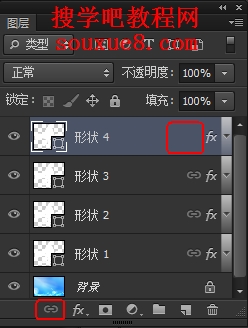Photoshop CS6中文版“链接图层”:
有时需要同时对多个Photoshop CS6图层进行相同的操作,例如:同时移动、应用变换等。可以将需要调整的图层或图层组设置“链接”,这样可以方便对多个Photoshop CS6图层进行编辑。
1.按【Ctrl+O】键打开一幅形状.psd素材图像文件。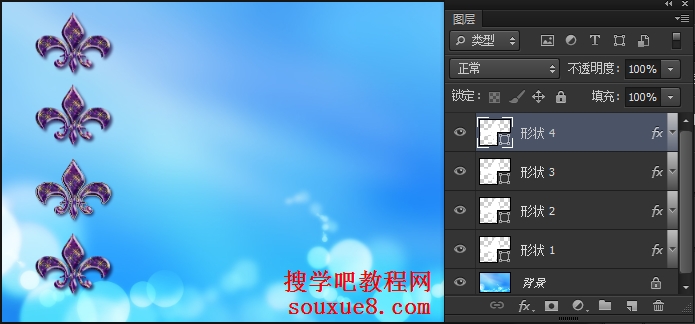
2.在Photoshop CS6“图层面板”中选择“形状4”图层,按住【Shift】键的同时单击“形状1”图层,将这两个图层之间的图层全部选中,然后单击底部的![]() “链接图层”按钮,将选中的图层链接。
“链接图层”按钮,将选中的图层链接。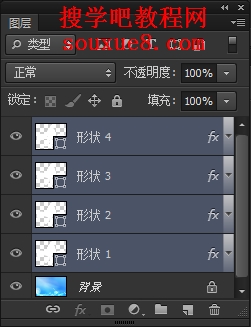
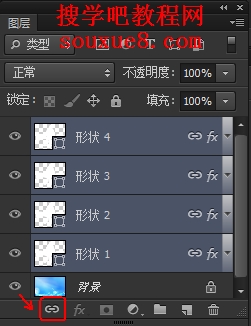
3.选择“形状4”图层,使用“移动工具”,在Photoshop CS6图像窗口中拖动形状图像的位置,可以看到与该图层链接的图层将同时移动。
4.继续使用“移动工具”,按住【Alt】键,在Photoshop CS6图像窗口中拖动鼠标,不但复制当前选中的图层,而且相链接的其它图层同时也被复制。
5.如果想取消图层的链接,在Photoshop CS6“图层面板”中选择要取消链接的图层,如选择“形状4”图层,然后单击底部的![]() “链接图层”按钮,“形状4”图层中的链接将被取消。
“链接图层”按钮,“形状4”图层中的链接将被取消。